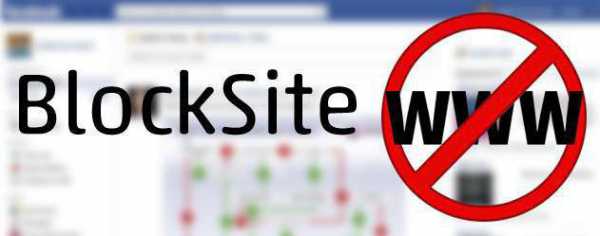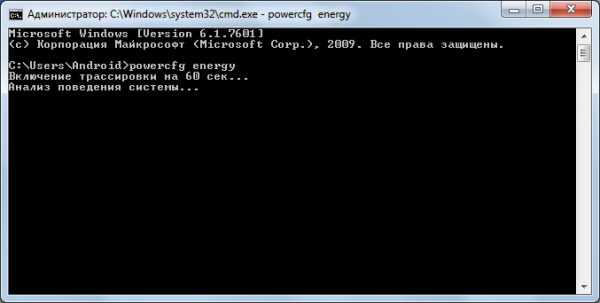Как на компьютере отключить обновления
Как быстро отключить в компьютере автоматическое обновление виндовс
Если при установке виндовс, вы ничего не изменяли, все происходило «по умолчанию», то система будет настроена на автоматические обновления – они будут, самостоятельно скачиваются в фоновом режиме и устанавливаться.
В целом некоторые обновления системы windows 7 или windows 8 нужно устанавливать обязательно, только лучше это делать не автоматически, а в ручном режиме – тогда сможете выбирать нужные и отключать лишние.
Почему рекомендуется отключить автоматические установки новых дополнений windows 7 или windows 8, тогда как майкрософт советует поступать прямо противоположно.
Очень часто после их установки снижается производительность и появляются ошибки. Так происходит не на всех компьютерах или ноутбуках, но такие случаи не редкость.
Отключить автоматические обновления также желательно тем, у кого медленный интернет. Почему?
Допустим, они занимают 100 Мб. Тогда при медленном интернете, вам понадобится около часа, чтобы их скачать.
Это значит, что вы практически интернетом пользоваться не сможете, так как всю полосу будут занимать автоматические обновления, при чем, вам это известно не будет.
Вы подождете минут 20, попробуете еще раз пошататься по интернету и увидев что страницы не загружаются выключите компьютер, а скачанные обновления при этом не сохранятся.
При следующем запуске компьютера ситуация повторится. Это конечно не все причины, почему автоматические «нововведения» следует отменить, но и этих аргументов достаточно.
Способы отключения автоматических обновлений в windows 7 или windows 8
Есть несколько способов отключить в компьютере или ноутбуке самостоятельную проверку и установку дополнений.
Только все они сводятся к одному, попасть на страницу настройки параметров. В виндовс XP немного иначе, но об этом позже.
Попасть на страницу где отключаются автоматические «улучшения» можно тремя способами:
- Через поиск
- Через панель управления
- Через свойства компьютера
Самый быстрый способ отключить автоматические изменения системы windows 7 или windows 8
Чтобы в windows 7 или windows 8 быстро отменить или убрать самостоятельную «установку улучшений», нажмите пуск, а в поиске впишите два слова: Windows Update и в самом верху нажмите на строку: «включение или отключение автоматического обновления».
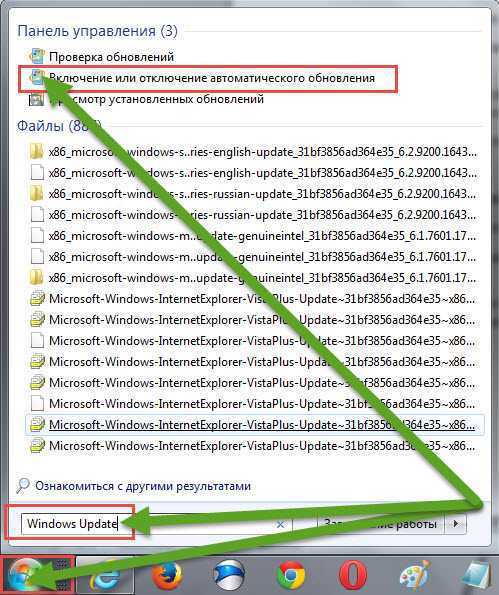
После этого, вы окажетесь на странице, где можно изменить параметры.
Там нажмите на строку напротив зеленого значка: «устанавливать обновления автоматически (рекомендуется)» и выберите другой пункт: «не проверять наличие обновлений (не рекомендуется)».
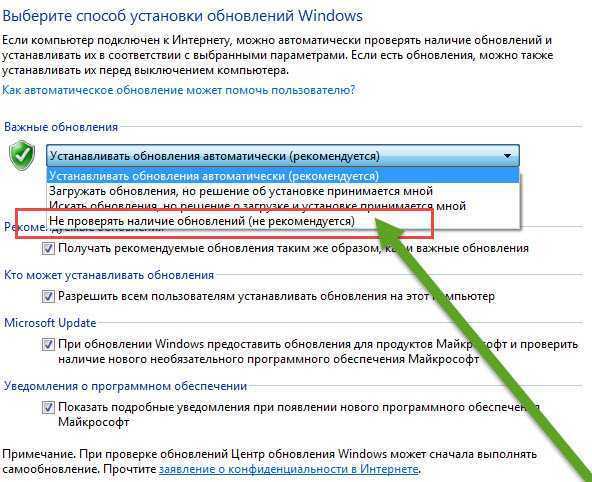
После того как определитесь с параметрами нажмите в самом низу «ОК». Если по каким-то причинам поиск не найдет страницы для изменения параметров, то можете туда попасть по пути: панель управления => центр обновления Windows => настройка параметров (слева).
Если на вашем рабочем столе есть значок компьютер, можете нажать на него правой клавишей мыши и кликнуть на «свойства» (в самом низу).
После этого слева внизу слева, нажмите на строку: «центр обновления виндовс» и перейдите в раздел: «настройка параметров» (также слева).
Как отключить автоматическое обновление windows XP
В windows XP отключается эта «штуковина» по-другому. Вам нужно нажать «Пуск», перейти в «Панель управления», там выбрать «Производительность и обслуживание» и кликнуть на раздел «Администрирование»
С левой стороны увидите узел «Службы и приложения». Нажмите на крестик и выберите опцию «Службы».
Далее в правой части вкладки найдите «Автоматическое обновление» или «Windows Update» (зависит от операционной системы).
Нажмите на эту опцию дважды левой кнопки мыши. Появится новое диалоговое окно: «Автоматическое обновление».
Перейдите в раздел «Общие» и на вкладке «Состояние» нажмите параметр «Стоп». В разделе «Тип запуска» выберите «Отключено» и подтвердите, нажав «OK». Успехов.
vsesam.org
Как отключить обновление Windows 7 (2 способа)
Некоторых пользователей волнует вопрос, как отключить обновление Windows 7 на компьютере. Почему пользователей беспокоят обновления системы?
Регулярно, в определенные периоды времени (обычно раз в месяц), для операционной системы Windows выпускаются пакеты обновлений. Иногда, в случае возникновения проблем или обнаруженных уязвимостей, выходят внеочередные патчи, которые необходимо установить на компьютер.
В операционной системе Windows 7, при настройках по умолчанию, включено автоматическое обновление. Система периодически загружает на компьютер, а затем устанавливает на компьютер обновления и исправления, выпущенные для Windows. Большая часть обновлений касается безопасности системы.
Пользователи по разным причинам отказываются от установки обновлений для операционной системы. Вот некоторые причины для отказа от получения обновлений Windows 7:
- случается, что после установки обновлений, происходят сбои в работе Windows или приложений
- обновления Windows часто занимаю много времени, во время которого нельзя выключать компьютер
- при лимитированном интернет соединении, крупные обновления системы потребляют много трафика
- обновления занимают место на диске ПК
- пользователи боятся потерять активацию операционной системы, после установки обновлений
Как отключить обновления Виндовс 7? Этот вопрос можно решить средствами системы двумя способами: отключение автоматического обновления Windows 7, или отключить обновление Windows 7 полностью.
Как отключить автоматическое обновление Windows 7
После отключения автоматического обновления Виндовс 7, у пользователя останется возможность для загрузки и установки обновлений в ручном режиме.
Это более предпочтительный вариант, чем полное отключение обновления, так как некоторые обновления следует установить на компьютер, чтобы не стать жертвой опасных вирусов, например, WannaCry.
Войдите в меню «Пуск», нажмите на «Панель управления», далее «Центр обновления Windows». В окне «Центр обновления Windows», на левой панели меню нажмите на ссылку «Настройка параметров».

В окне «Настройка параметров», в опции «Важные обновления» выберите пункт «Не проверять наличие обновлений (не рекомендуется)», а затем нажмите на кнопку «ОК».
Дополнительно можно снять галки в двух настройках, расположенных ниже: «Рекомендованные обновления» и «Кто может устанавливать обновления».
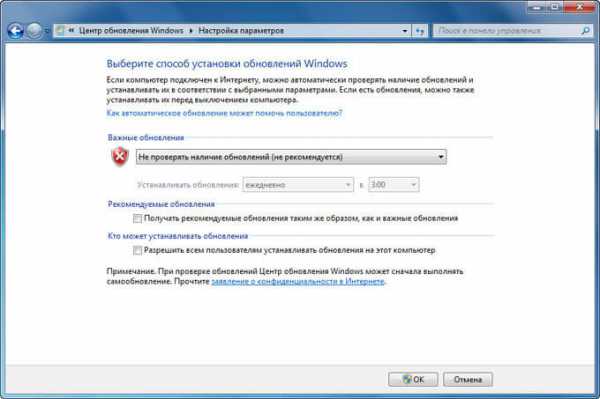
В дальнейшем, если понадобится установить обновления вручную, в настройке «Важные обновления» выберите пункт «Искать обновления, но решение о загрузке и установке принимается мной». Далее, после завершения поиска наличия доступных обновлений, выберите для установки на компьютер нужные обновления.
Как отключить обновление Windows 7 навсегда
С помощью второго способа на компьютере отключается служба Центра обновления Windows, поэтому поиск наличия обновлений будет выключен.
Войдите в меню «Пуск», затем пройдите по пути «Панель управления» => «Администрирование». В окне «Администрирование» кликните два раза левой кнопкой мыши по ярлыку «Службы».
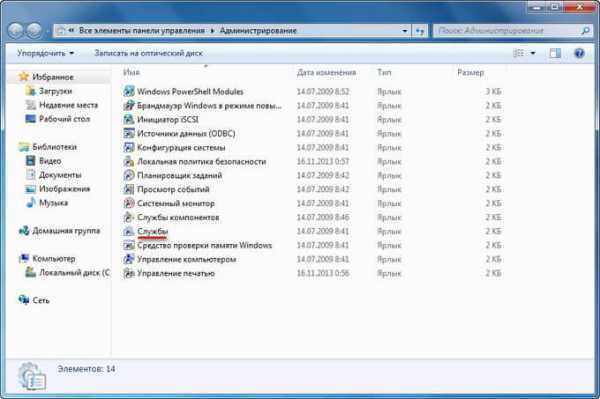
В окне «Службы», в списке служб операционной системы, найдите службу «Центр обновления Windows», а затем кликните по службе правой кнопкой мыши, в открывшемся контекстном меню выберите пункт «Свойства».
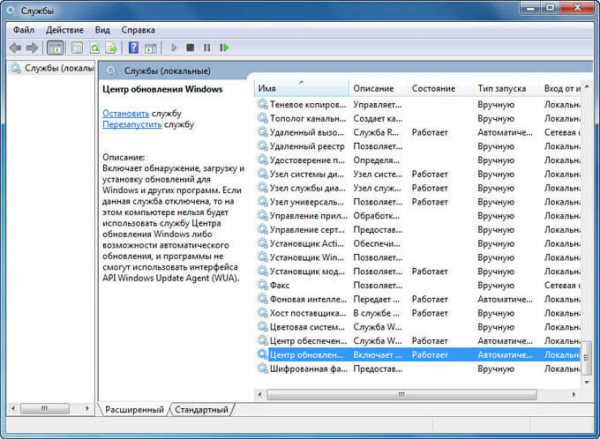
В окне «Свойства: Центр обновления Windows (Локальный компьютер)», во вкладке «Общие» выберите тип запуска: «Отключена», нажмите на кнопку «Остановить» для остановки службы в данный момент времени.
Далее нажмите на кнопки «Применить» и «ОК».

Заново включить обновление в Windows 7 можно этим же способом. В окне «Свойства: Центр обновления Windows (Локальный компьютер)» выберите тип запуска: «Автоматически (отложенный запуск)», а затем нажмите на кнопку «Запустить».
Заключение
При необходимости, пользователь может самостоятельно отключить обновления в операционной системе Windows 7, отключив обновления полностью или отключить автоматическое обновление операционной системы.
vellisa.ru
Как отключить обновления на компьютере?
Для обеспечения стабильности и безопасности своей работы подавляющее большинство операционных систем постоянно обновляются. Обновление производится в фоновом режиме и не влияет на работу пользователя, однако затрачивает значительное количество трафика, который может быть достаточно дорог. В случае необходимости загрузку и установку обновлений можно отключить.
Инструкция
Вопрос о задействовании системы загрузки и установки автоматических обновлений задается пользователю во время установки операционной системы, на одном из последних ее этапов. Простейший способ отключить обновления на компьютере - отказаться от них прямо во время инсталляции. Для этого выберите пункт "Никогда не загружать и не устанавливать обновления". Это поможет вам избавиться от лишних затрат интернет-трафика, однако система постоянно будет напоминать вам о том, что безопасность компьютера под угрозой и что обновления рекомендуется включить.
Ранее задействованную и используемую функцию загрузки обновлений операционной системы можно отключить ее стандартными средствами. Для этого зайдите в меню "Пуск" и нажмите правой кнопкой мыши на значок "Мой компьютер". В открывшемся контекстном меню нажмите на пункт "Свойства". В появившемся диалоговом окне пройдите на вкладку "Автоматическое обновление" и поставьте галочку напротив пункта "Отключить автоматическое обновление". Данное действие окончательно разорвет связь между компьютером и сервером обновлений разработчика.
Откройте меню "Пуск" и зайдите в "Панель управления". Найдите там значок "Автоматическое обновление" и кликните по нему дважды. Открывшееся диалоговое окно аналогично описанному. В нем также следует выбрать пункт "Отключить автоматическое обновление".
Оцените статью!imguru.ru
Причины отключения обновлений на Windows 7 и два способа как это сделать
2017-01-22 в 00:45Приветствую вас, дорогие читатели с вами Тришкин Денис.
В Windows 7 и последующих версиях предусмотрен такой инструмент, как обновления операционной системы. Эта функция по мнению разработчиков полезна, так как с помощью нее «закрываются дыры» ПО от Microsoft. Но по факту существует масса пользователей, которые думают по-другому, а потому не желают, чтобы этот инструмент работал. Поэтому многие хотят знать, как отключить обновления на Windows 7 и при этом не повредить операционку.
Что это?( к содержанию ↑ )
Эта функция позволяет скачивать с официальных серверов корпорации Microsoft некие дополнения к Windows, которые улучшают ее работу, путем установки новых драйверов, латания «дыр» и дополнения действующих программ. На практике же существует масса поводов, из-за которых можно не задумываясь запретить работу функции.
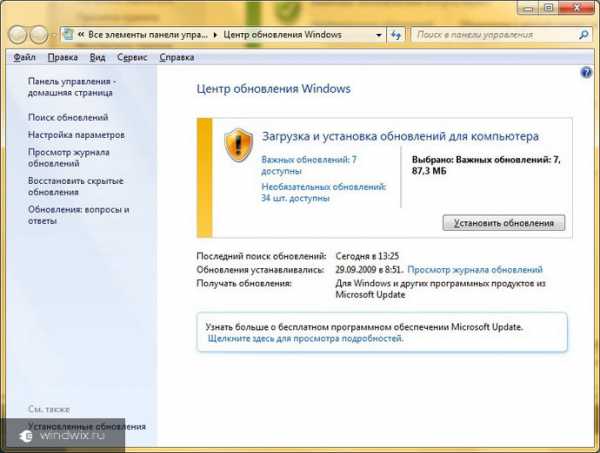
увеличить
Причины отключения( к содержанию ↑ )
Несмотря на то, что инструмент считается полезным, тем не менее его можно отключить, так как:
-
1Нередко встречаются случаи, когда после очередного обновления операционная система переставала работать. Об этом я больше расскажу по ходу статьи.
-
2Если постоянно ставить новые пакеты и при этом не удалять старые (что не всегда просто), место на жестком диске уменьшается. Рано или поздно это начнет влиять на работоспособность ОС.
-
3Во время самого процесса падает скорость интернета. Кроме того, многие устройства начинаются медленнее работать из-за повышенной нагрузки на основные узлы.
-
4Обычно новые элементы скачиваются во врем работы машины самостоятельно. А устанавливаются только при выключении. На некоторых компьютерах приходится ждать очень долго, когда пройдет весь процесс, чтобы просто прекратить электропитание.
-
5В случае использования нелицензионной ОС, могут появится проблемы с функционалом.
-
6Лично я был недоволен автоматическим обновлением драйверов, так как в некоторых случаях часть системы переставала работать.
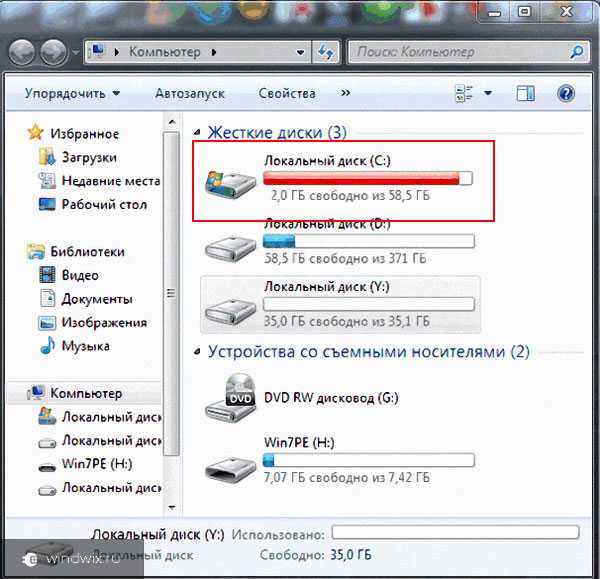


Отключение простым методом( к содержанию ↑ )
Запретить работу функции просто. Где отключить инструмент? Для этого нужно выполнить ряд простых шагов:
-
1Заходим в «Пуск», а затем в «Панель управления».
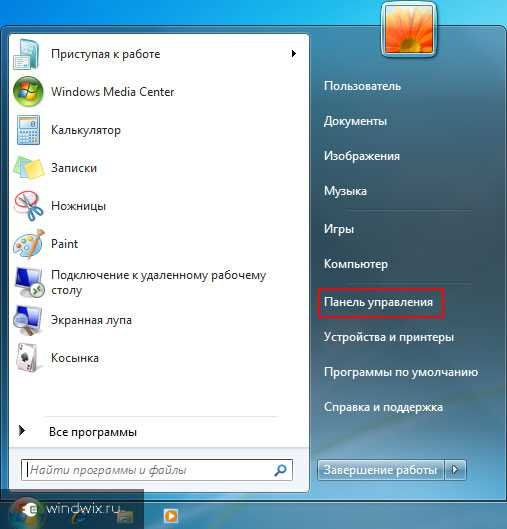
увеличить
-
2Переключаемся на мелкие значки. Отправляемся в «Центр обновления Windows».
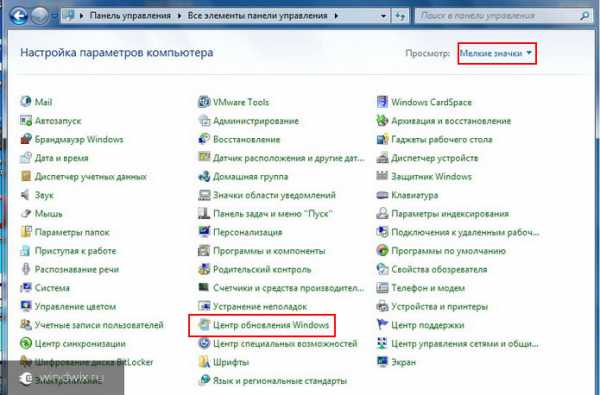
увеличить
-
3В левой части выбираем «Настройка параметров». Откроется новое меню.
-
4На пункте «Важные обновления» из выпадающего списка стоит выбрать «Не проверять наличие…». Сами разработчики не рекомендуют выбирать эту строку, так как не будет происходит постоянное дополнение операционки, включая систему безопасности.
-
5Подтверждаем свои действия.
В это меню можно также попасть, пройдя по значку «Система», а потом выбрать соответствующий пункт в левой колонке. Или же на иконке «Компьютер» вызвать контекстное меню, где нажать «Свойства». После этого опять же найти нужную ссылку. В любом случае появится одно и то же окно.
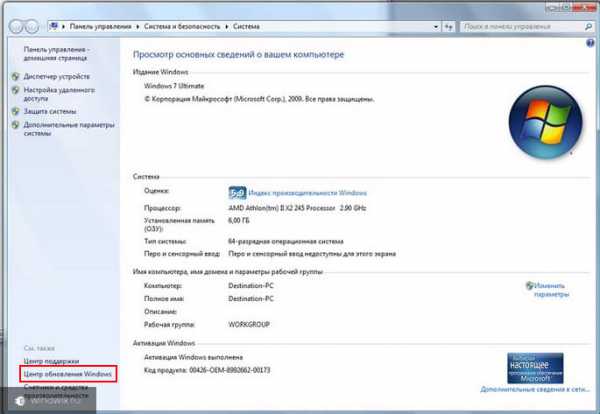
увеличить
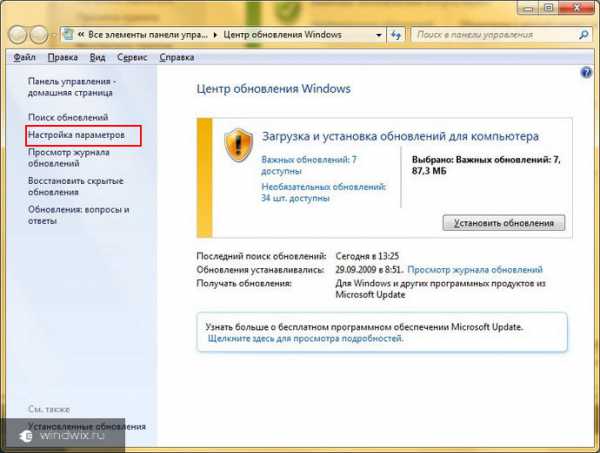
увеличить
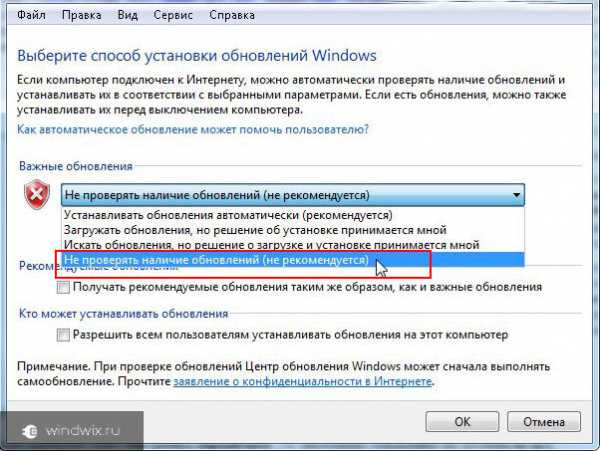
Это нередко сопровождается появлением внизу справа сообщения о том, что обновления теперь не работают. И проблему обязательно нужно исправить. Но и это можно убрать. Нужно кликнуть правой кнопкой рядом с часами и выбрать «Центр поддержки». Там найти пункт, связанный с дополнениями Windows, а затем «Не получать сообщений…».
Все, теперь вы сможете спокойно работать на компьютере, зная, что ничего не происходит без вашего ведома. При этом в случае необходимости можно зайти в это же меню и включит нужный пункт.
Еще один способ( к содержанию ↑ )
Существует и другой способ навсегда распрощаться с надоедливой функцией.
Для этого нужно опять же сделать несколько несложных движений:
-
1Заходим в «Пуск» и отправляемся в «Панель управления».
-
2Далее выбираем «Мелкие значки». После нужно попасть в «Администрирование» и «Службы».
-
3В последние два пункта можно пройти через «Систему и безопасность».
-
4Кроме того, некоторые пользуются поиском в «Пуске», где необходимо написать «Службы». И потом просто подтвердить свои действия.
-
5Появится окно с массой пунктов. Нам нужно попасть непосредственно в самый низ и открыть «Центр обновления Windows».
-
6Далее меняем тип запуска на «Отключена».
-
7После этого нажимаем «Остановить» и «Применить».
-
8Все закрываем и радуемся.
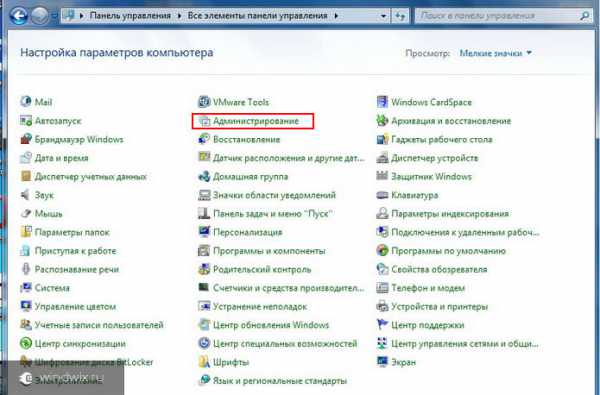
увеличить
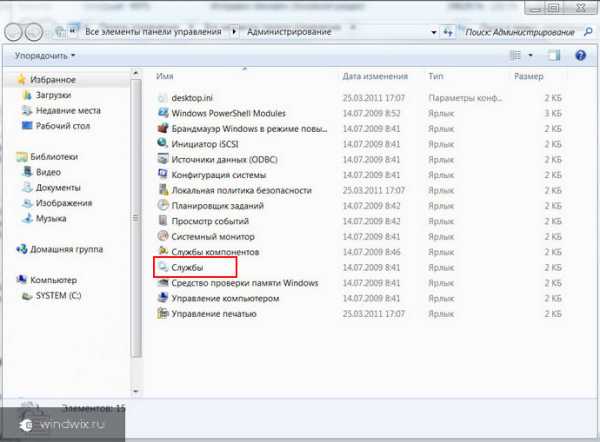
увеличить
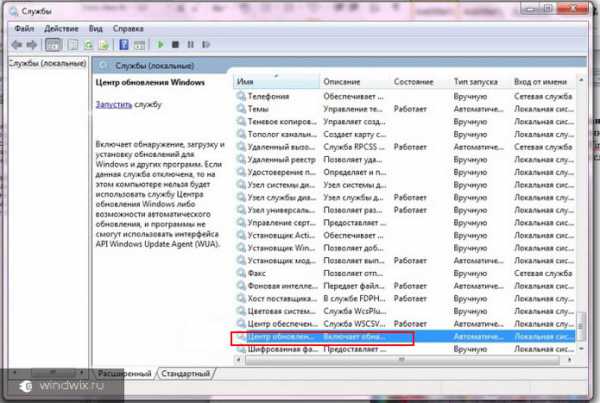
увеличить
Все, теперь надоедливая функция операционной системы от Microsoft больше не будет вам надоедать. При необходимости включить можно будет точно так же.
Компьютер перестал нормально работать( к содержанию ↑ )
Многие пользователи решаются отключить установку обновления так как хоть раз встретились с ситуацией, когда после включения компьютера появлялся черный рабочий стол с единственной только корзиной и надписью, мол «Не удалось соединиться со службой Windows».
Это обозначает, что одно или некоторые компоненты стали неправильно, и возник конфликт отдельных элементов. И при этом ОС автоматически вернулась к прошлой версии. Также откатиться всегда можно в безопасном режиме – в случае если возникли неприятности, которые Windows не считает таковыми.
Личный опыт( к содержанию ↑ )
Лично я после установки последней операционной системы к себе на устройство, сделал долгий поиск обновлений, а затем поставил все необходимые. После чего посмотрел на работоспособность – все было в норме. И сразу после этого полностью отключил систему. В результате у меня не нагружается операционка и при этом работает всегда стабильно.
Надеюсь, вам поможет эта статья. Подписывайтесь и рассказывайте обо мне друзьям.
windwix.ru